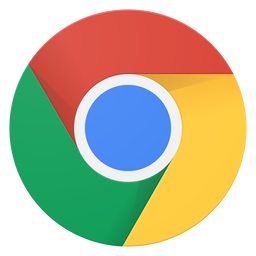एंड्रॉइड के लिए Google Chrome में आधिकारिक तौर पर संस्करण 74 से डार्क मोड को सक्षम करने का विकल्प है
अधिक से अधिक एप्लिकेशन को डार्क मोड मिल रहा है। अंधेरे वातावरण में डार्क मोड आंखों के लिए बेहतर है, लेकिन अगर डिवाइस में OLED स्क्रीन है तो बैटरी के लिए भी बेहतर है।
OLED काले पिक्सेल को बंद कर देता है, जिससे डिवाइस की बैटरी पर बोझ कम हो जाता है और ऊर्जा की बचत होती है।
एंड्रॉइड के लिए Google Chrome में डार्क मोड वेब ब्राउज़र को अपडेट करने के तुरंत बाद उपलब्ध नहीं है। आपको सबसे पहले Google Chrome फ़्लैग्स विकल्प के माध्यम से डार्क मोड विकल्प को सक्रिय करना होगा।
इस लेख में मैं आपको चरण दर चरण समझाऊंगा कि Android उपकरणों के लिए Google Chrome में डार्क मोड कैसे सक्षम किया जाए।
Google Chrome डार्क मोड सक्रिय करें
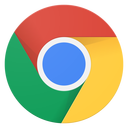 यदि आपके पास Google Chrome वेब ब्राउज़र का संस्करण 74 या बाद का संस्करण स्थापित है, तो Google Chrome एड्रेस बार में निम्नलिखित टाइप करें - या कॉपी करें और पेस्ट करें:
यदि आपके पास Google Chrome वेब ब्राउज़र का संस्करण 74 या बाद का संस्करण स्थापित है, तो Google Chrome एड्रेस बार में निम्नलिखित टाइप करें - या कॉपी करें और पेस्ट करें:
क्रोम: // झंडे / # सक्षम-एंड्रॉइड-नाइट-मोड.
मेनू में एंड्रॉइड क्रोम यूआई डार्क मोड विकल्प को सेट करें आन.
अब Google Chrome वेब ब्राउज़र को पुनरारंभ करें।
Google Chrome में डार्क मोड सक्षम करें
खोलो इसे गूगल क्रोम मेनू, पर थपथपाना सेटिंग्स.
डार्क मोड में, स्विच को पर सेट करें आन.
अब आपने Google Chrome वेब ब्राउज़र में डार्क मोड को सफलतापूर्वक सक्रिय कर दिया है।
मुझे उम्मीद है कि इस लेख ने आपको डार्क मोड सक्रिय करने में मदद की है।